Ako pridať webovú stránku do police Chromebooku
The Chromebook polica sa štandardne nachádza v spodnej časti obrazovky. Rovnako ako panel úloh systému Windows a Dokovacia stanica pre Mac, obsahuje spúšťač aplikácií a skratky k vášmu bežne používané aplikácie. Na poličku Chromebooku si môžete pridať aj odkazy na webové stránky.
Pokyny v tomto článku platia pre notebooky s Chrome OS.
Ako umiestniť webovú stránku na panel ponuky Chromebooku
Ak chcete na poličku Chromebooku pridať odkazy na webové stránky, postupujte takto:
-
Otvor Chrome prehliadač, prejdite na webovú stránku a potom vyberte Ponuka ikonu v pravom hornom rohu.

-
Vyberte Viac nástrojov > Vytvoriť zástupcu.
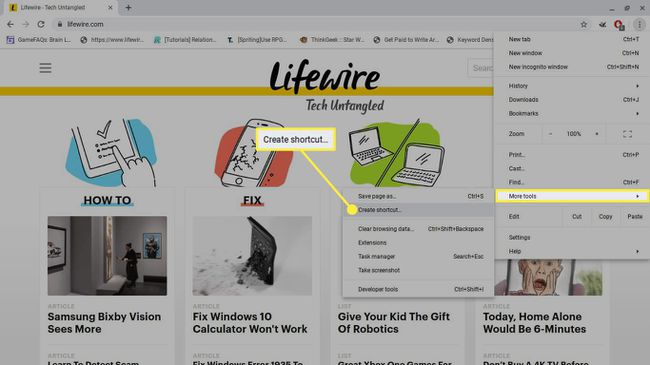
-
Upravte popis skratky podľa svojich predstáv a vyberte Vytvorte vo vyskakovacom okne.
Ak chcete, aby odkaz vždy otváral webovú lokalitu v novom okne prehliadača, vyberte možnosť Otvoriť ako okno zaškrtávacie políčko.
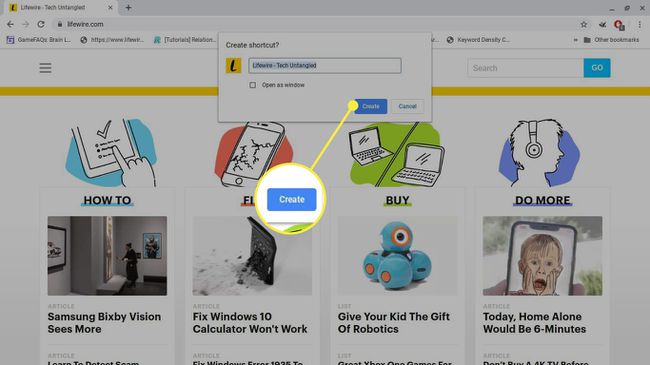
-
Nový odkaz je okamžite viditeľný na poličke Chromebooku.

-
Ak chcete skratku odstrániť, kliknite pravým tlačidlom myši to a vyberte Odopnúť.
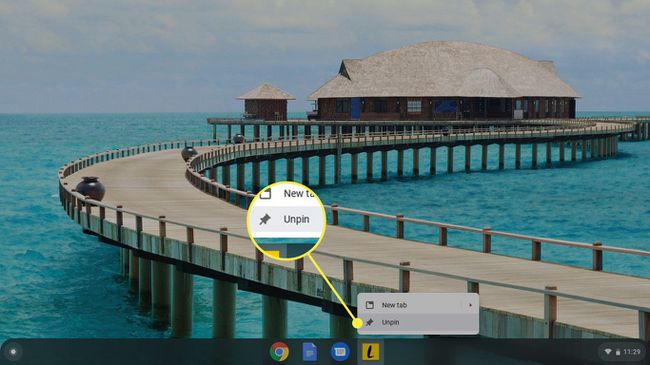
Ako prispôsobiť poličku Chromebooku
Existuje niekoľko ďalších spôsobov, ako si môžete poličku prispôsobiť. Ak chcete napríklad zmeniť umiestnenie poličky Chromebooku, kliknite na ňu pravým tlačidlom myši a vyberte Poloha police z ponuky, ktorá sa zobrazí.
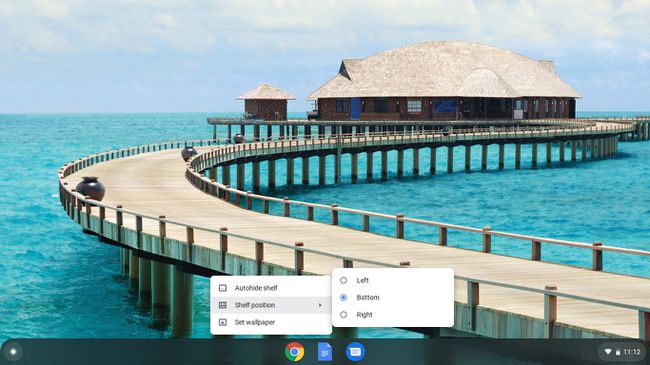
Zobrazí sa vám aj možnosť pre Automaticky skryť poličku alebo Vždy zobrazovať poličkuv závislosti od toho, ktorý z nich je práve aktívny. Kedy Automaticky skryť poličku po kliknutí na aplikáciu alebo webovú stránku polička zmizne. Ak chcete poličku odkryť, presuňte myš na spodok obrazovky (alebo na ktorúkoľvek stranu, kde sa nachádza).
